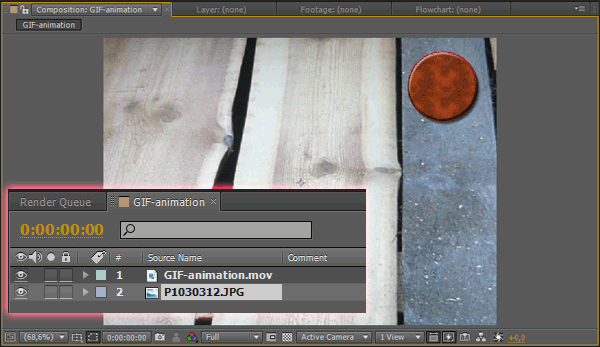Видео с альфа каналом
Небольшое описание, как в программе Adobe Photoshop CS5, можно создать видео с альфа каналом. Создаем новый документ с прозрачным фоном, Ctrl+N.
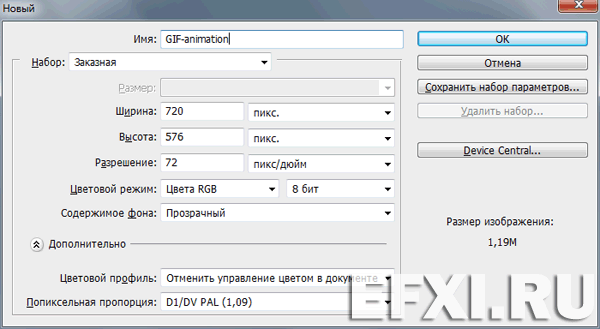
Дублируем слой: Ctrl+J. Рисуем на нем круг и применяем к нему стиль слоя.
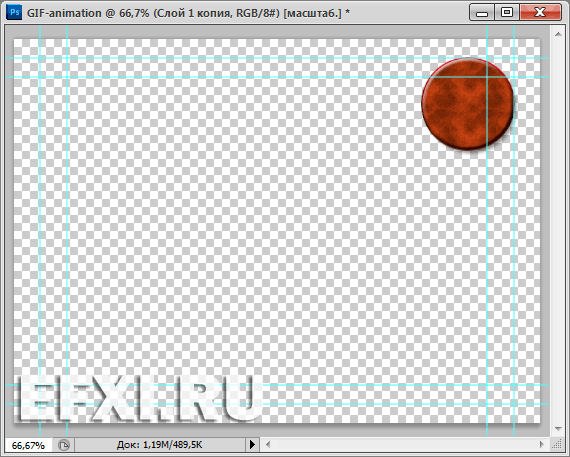
Выполняем команду: Окно > Анимация. И в окне Анимация вызываем дополнительное меню и выбираем: Преобразовать в покадровую анимацию. Выставляем длительность кадра: 0.1сек.
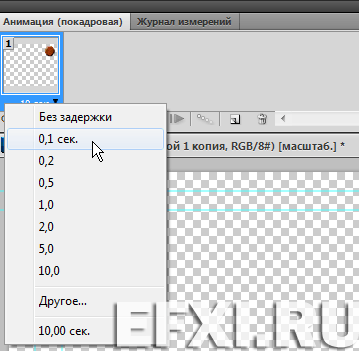
Дублируем выделенный кадр, нажав на кнопку: Создание копии выделенных кадров.

Далее, выбираем инструмент выделения V и перемещаем круг в крайне-нижнее положение. Выделяем оба кадра с помощью клавиши Shift и нажимаем на кнопку: Создание промежуточных кадров.
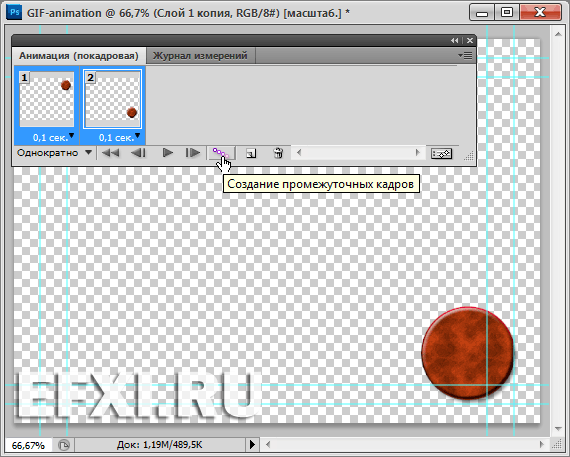
Выставляем следующие настройки:
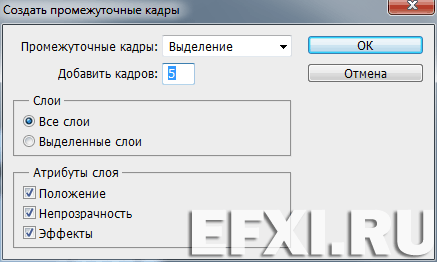
Автоматически будут созданы промежуточные кадры, которые можно проиграть, нажав на кнопку: Запуск воспроизведения анимации.
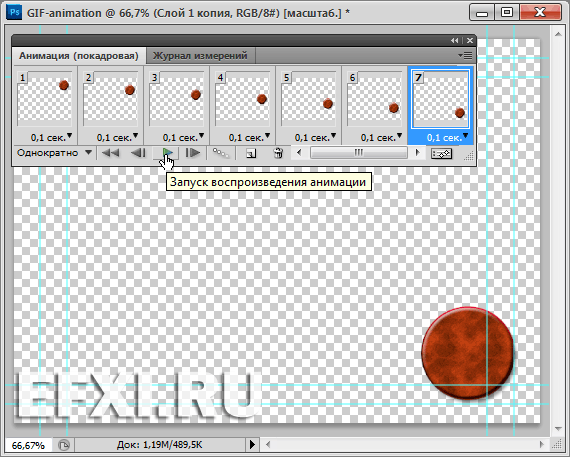
Выделяем все кадры, копируем их, нажав на кнопку: Создание копии выделенных кадров и выбираем из дополнительного меню, пункт: Обратный порядок кадров.
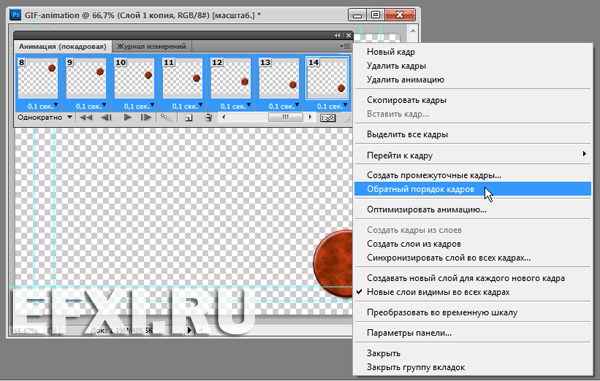
Таким образом, у продублированной группы кадров изменится порядок расположения кадро, т.е. наш круг опустится вниз и далее поднимется вверх:
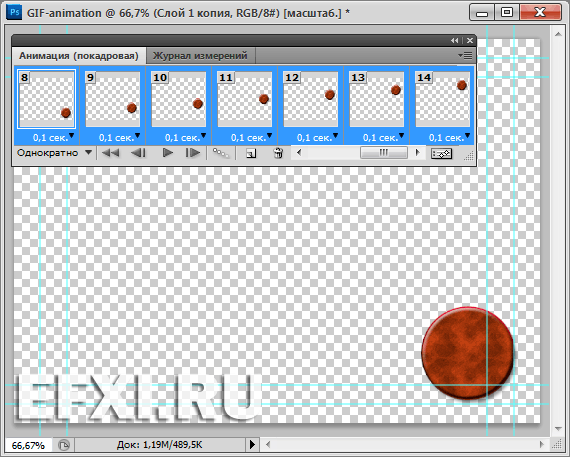
Теперь экспортируем нашу анимацию с альфа-каналом. Для этого выполняем команду: Файл > Экспортировать > Просмотреть видео... В окне Просмотреть видео выставляем следующие настройки:
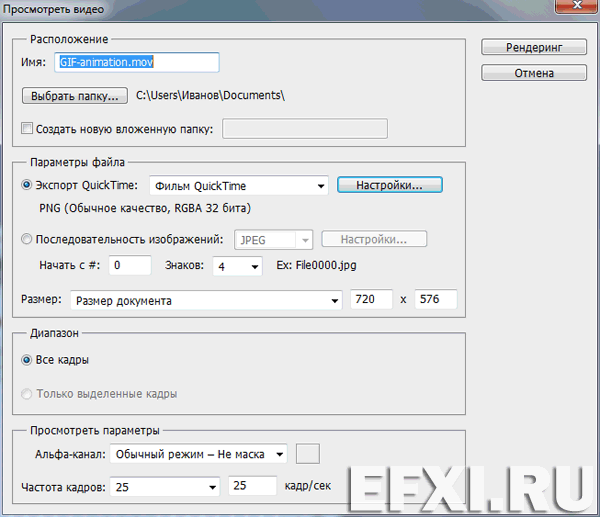
Для того чтобы выбрать кодек с поддержкой альфа канала, нажимаем на кнопку: Настройки... В окне Параметры фильма, нажимаем на кнопку: Параметры...
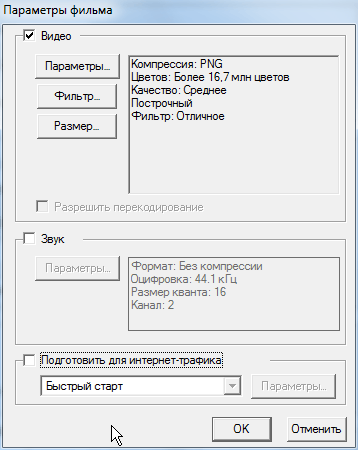
И выбираем Тип сжатия: PNG.
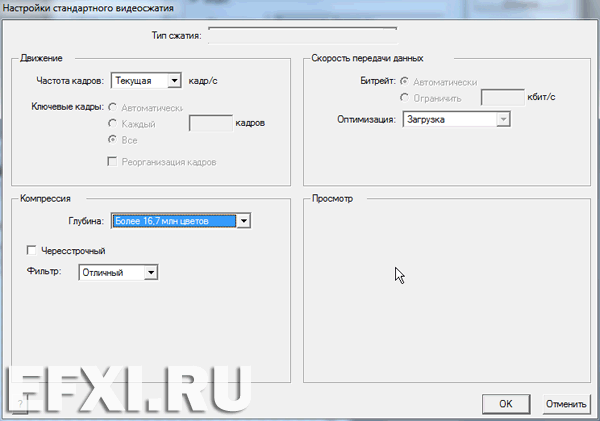
Нажимаем на кнопки: ОК, ОК, Рендеринг. Запускаем программу: Adobe After Effects CS5. Создаем композицию Ctrl+N, импортируем наше PNG видео, Ctrl+I. В окне Interpret Footage, выбираем для видео пункт: Straight – Unmatted. И нажимаем на кнопку: ОК.
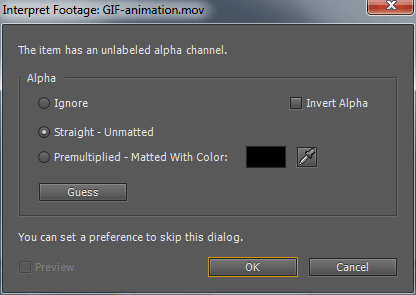
В окне композиции: